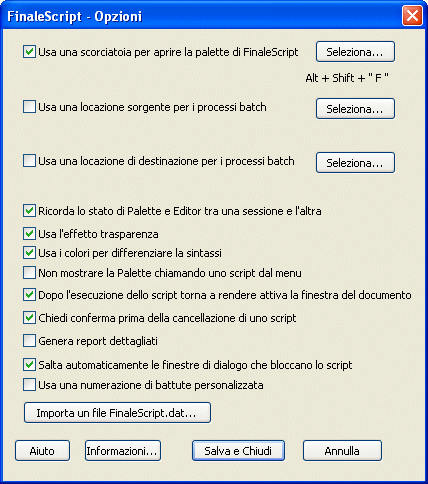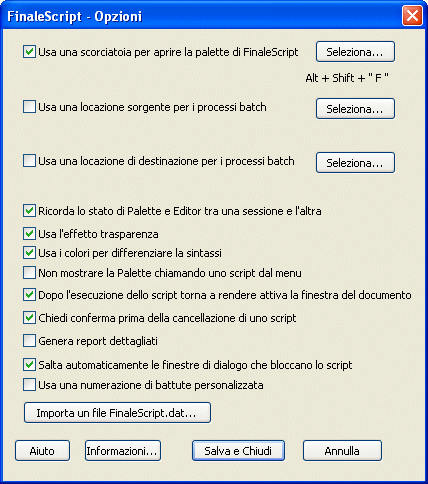Finestra di dialogo FinaleScript- Opzioni
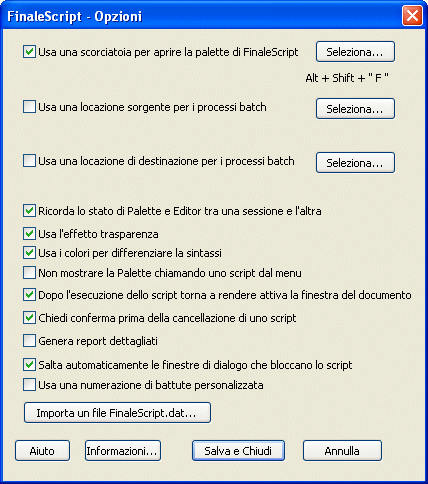
Come farla apparire
Scegliete Opzioni dal sottomenu FinaleScript del menu Plug-in oppure, nella finestra di dialogo di FinaleScript cliccate sul relativo pulsante.
Qual è la sua funzione
Questa finestra di dialogo vi consente di personalizzare alcuni aspetti del comportamento di FinaleScript.
- Utilizza una scorciatoia da tastiera per la Tavolozza di FinaleScript. Selezionate questa casella di controllo per poter lanciare la Tavolozza di FinaleScript utilizzando una scorciatoia da tastiera. Cliccate sul pulsante Seleziona per poter impostare la scorciatoia da tastiera che desiderate. La scorciatoia impostata come predefinita è: Alt-Shift-F.
- Utilizza una Sorgente per le cartelle da processare
• Utilizza una destinazione per le cartelle processate. Queste opzioni vi permettono di stabilire le collocazioni di destinazione e le sorgenti di provenienza per le cartelle da processare e processate dallo script. Le impostazioni sono globali e vengono ricordate di sessione in sessione. Potete sempre modificare queste impostazioni durante uno specifico script utilizzando l'apposito pulsante nella tavolozza di FinaleScript.
- Ricorda lo stato della Tavolozza e dell'Editor durante le sessioni. Selezionate questa opzione per fare in modo che vengano mantenute sempre le stesse caratteristiche di apparenza della Tavolozza di FinaleScript. Quando questa opzione è selezionata, se chiudete Finale lasciando aperta la Tavolozza di FinaleScript, essa verrà automaticamente riaperta quando aprirete nuovamente il programma.
- Usa la trasparenza. Selezionate questa opzione per applicare la trasparenza alla Tavolozza di FinaleScript.
- Non mostrare la Tavolozza quando si richiama uno script dal menu. Selezionate questa opzione se volete che non venga aperta la Tavolozza di FinaleScript quando richiamate uno script dal sottomenu FinaleScript del menu Plug-ins.
- Torna alla finestra del documento dopo aver lanciato lo script. Selezionate questa opzione se volete che Finale torni immediatamente alla finestra del documento in seguito all'avvio dello script.
- Chiedi conferma subito dopo la cancellazione. Selezionate questa casella di controllo se volete che vi sia richiesta conferma prima della cancellazione di uno script.
- Genera il report di dettagli. Selezionate questa opzione per dire a Finale di includere nel report ulteriori dettagli, quali i comandi falliti, ecc..
- Genera un file log durante lo script. Selezionate questa opzione per generare un report durante l'esecuzione dello script, in modo tale che, se lo script dovesse andare in stallo per qualsiasi motivi, voi possiate tenere sotto controllo quali elementi sono stati processati. Il log verrà salvato come"last_FinaleScript.log" nella cartella Finale/Component Files .
- Bypassa automaticamente le finestre di dialgoo. Se lo script viene sospeso per oltre 2 secondi, FinaleScript fa una scansione delle finestre di dialogo "bloccate" e preme automaticamente il pulsante di OK. Finestre di dialogo in modalità bloccata tipiche sono, ad esempio alcuni messaggi di allerta, la finestra di dialogo Formato del file MIDI, la finestra per la conversione delle legature di valore, ecc.
- Importa Finalescript.dat file. Cliccate su questo pulsante per importare gli scripts delle versioni di Finale precedenti alla 2009. Gli script importati verranno collocati in una nuova cartella, chiamata "Imported Scripts".
- OK
• Annulla. Cliccate su Annulla per chiudere la finestra di dialogo senza apportare modifiche alle opzioni di FinaleScript. Cliccate su OK per confermare le modifiche che avete apportato e tornare alla partitura (o alla Tavolozza di FinaleScript).
Righi
Menu Rigo musicale
Strumento Rigo musicale